2020.06.01
木の描き方①【下地から葉まで】

美しく咲く桜や新緑の木々、赤や黄色に色づく紅葉など、木はイラストに季節と華やかさを与えてくれます。
木が描かれた背景は、トーンや素材を使って表現することもできますが、自分のイメージ通りの木を探すのは案外難しいものです。
そこで、ここではイメージ通りの木を自分で描けるよう、木の基本的な描き方についてご紹介します。
Index
1.葉と幹のアタリを描く
まずは、どの部分にどんな大きさで木を描くのか、アタリを描いていきます。
木は、大きく分けると葉の部分と幹の部分に分かれるので、まずはこの二つのアタリを描いていきます。
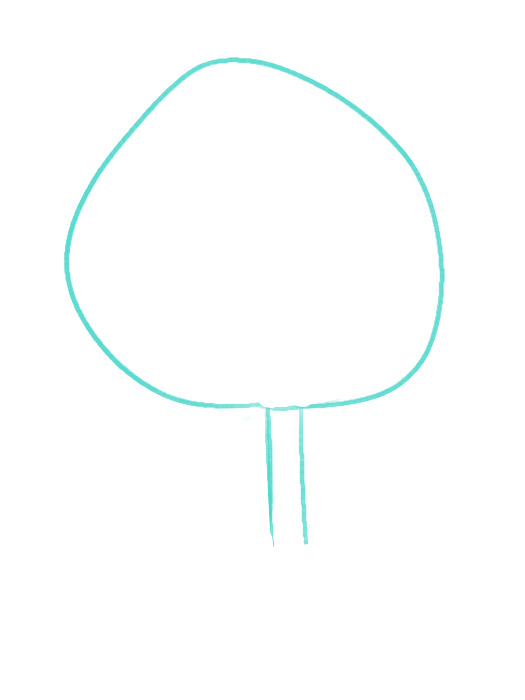
2.葉のパーツのアタリを描く
木を描くときに、戸惑いがちなのが葉の部分です。
葉が少ない木の写真を見るとわかりやすいかもしれませんが、葉はそれぞれの枝に塊になってついています。
葉の部分を描くときは、この塊を一つのパーツとして捉え、描いていくと立体感を出しやすくなります。
そのため、葉と幹のアタリを描けたら、今度は写真などを参考に、ざっくりとパーツごとにアタリを描いていきましょう。
このとき、葉の形などは気にせずに、まずは簡単に丸でパーツの場所を決めていきます。
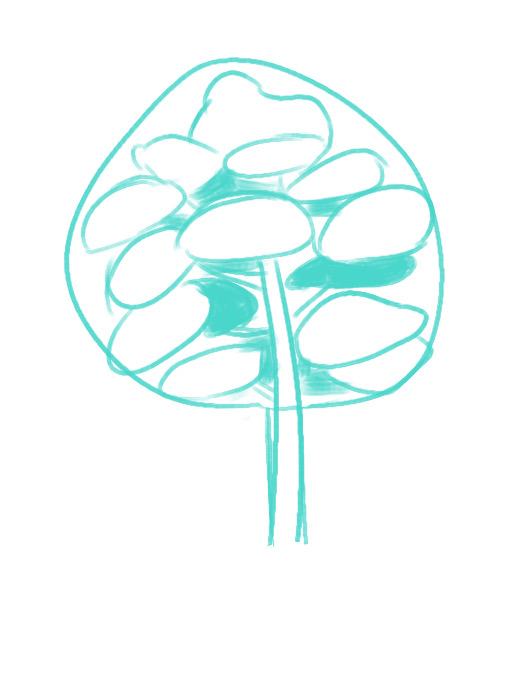
3.下地を描く
アタリが描けたら新しくレイヤーを作り、今度は一色で下地を描いていきます。
一番暗い影のイメージで色を選び、木のシルエットを描いていきましょう。
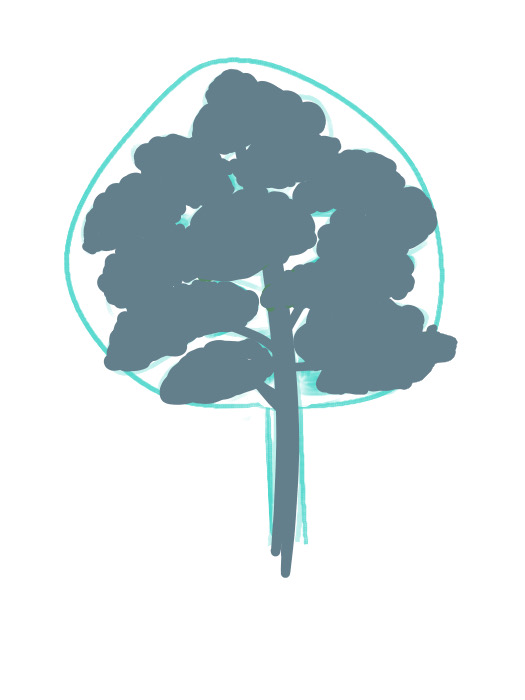
日光を浴びているところは黄色みを帯びて見え、影の部分は青みを帯びて見えます。
そのため、ここでは影の色味を意識して青みの強い色を選んでいます。
※下地の部分は、後からフィルタなどを使ってある程度調整ができるので、あまり悩みすぎずに色を決めてくださいね。
4.下地に色を足す
下地を描くことができたら、新しいレイヤーを下地レイヤーの上に作り、クリッピングボタンを押します。
こうすることで、下地の部分にだけ色を塗ることができるので、下地にざっくりと明暗をつけていきましょう。
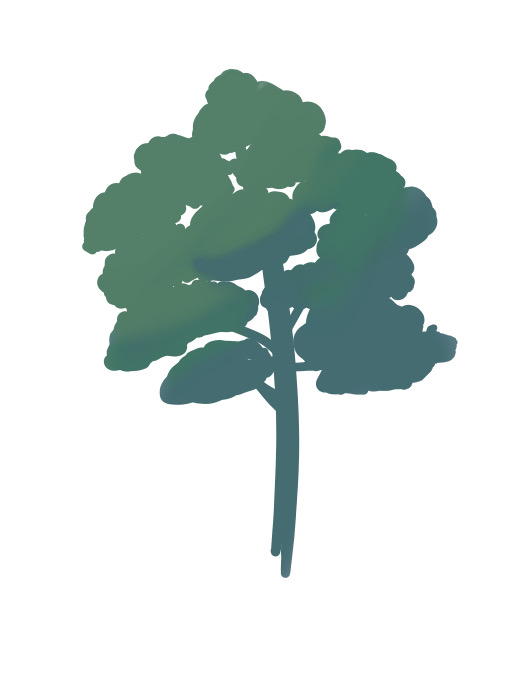
ここでは、左上から光が当たっているイメージで、明るいところから暗いところに向かって黄緑から青みをどんどん強くしていっています。
(ブラシはエアブラシを使用しています。)
5.葉の明るい部分を描く
下地を描くことができたら新しいレイヤーを作り、クリッピングをかけて葉の明るい部分を描いていきます。
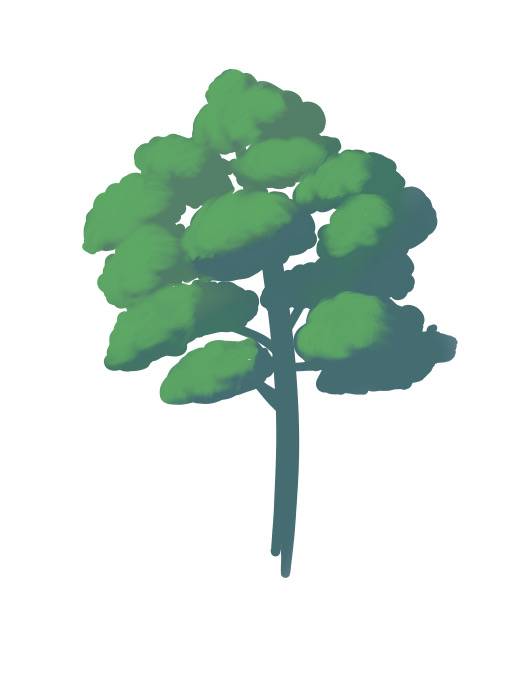
ここで使用しているのは、輪郭がはっきりとしたペンブラシではなく、筆圧の調整でかすれさせることができるアクリルブラシです。
日光が当たっている部分なので、やや黄みの強い緑で描いていきます。
このときも、葉の形はあまり意識せず、もこもことした形を描いていきましょう。
6.下地と明るい部分を繋ぐ
明るい部分と下地の暗い部分の色が離れていて浮いて見えるため、中間色を入れて馴染ませていきます。
先ほどの明るい部分のレイヤーの下に新しいレイヤーを作り、クリッピングをかけて中間色を塗っていきましょう。
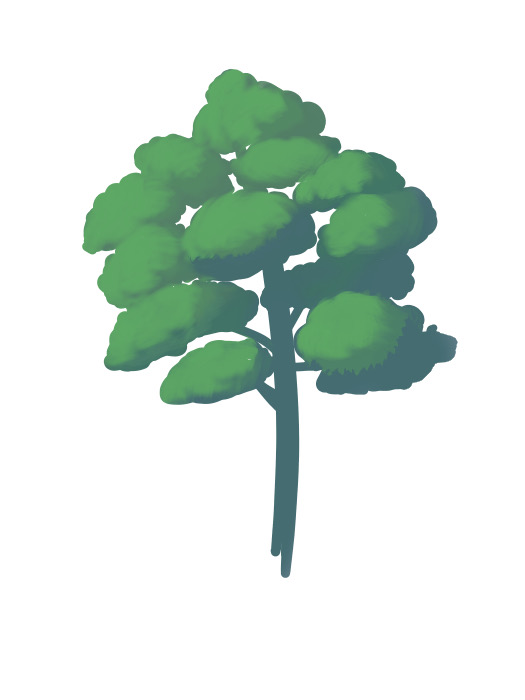
7.柔らかい光を当てる
明るい部分と下地を馴染ませたら、今度は一番上にレイヤーを作り、エアブラシで柔らかい光を描いてさらに明るさを出します。

8.葉の質感を描く
このままだとつるんとした印象なので、水彩ブラシで葉のザクザクしたシルエットを各パーツに足していきます。
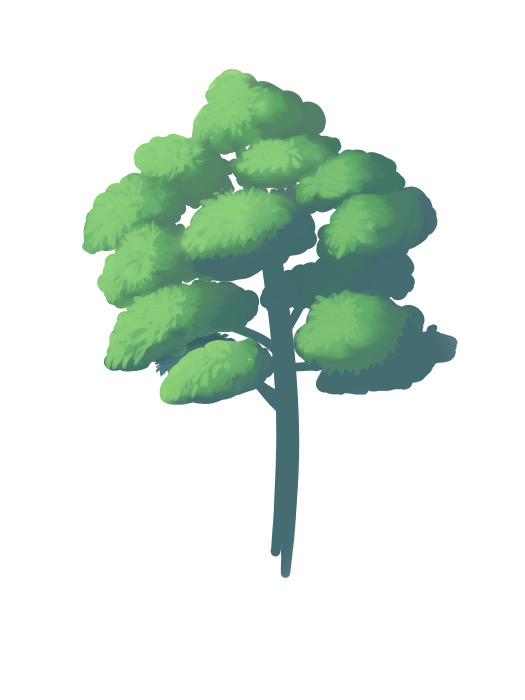
9.葉の輪郭を整える
パーツに葉のシルエットを描いたら、今度は全体の輪郭を整えていきます。
下地レイヤーを削ったり、葉を足したりしてシルエットをよりそれらしい形にしていきましょう。
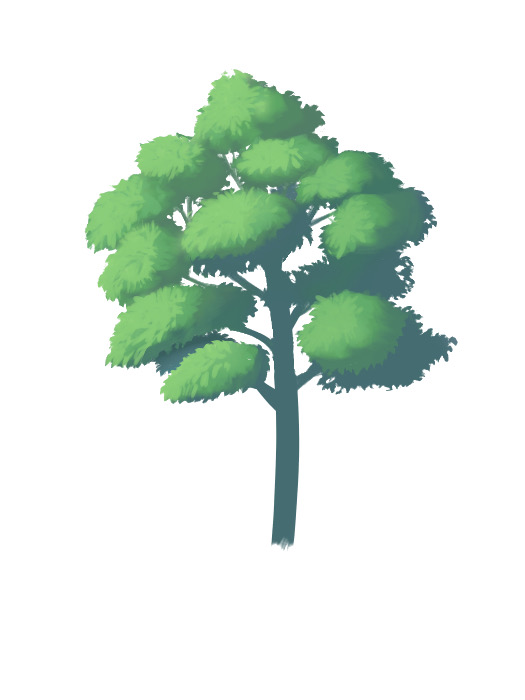
ここでは、下地レイヤーをペンブラシ(透明色)で削っています。
【透明色を選ぶ方法】
色選択ウィンドウの四角の隣に、格子柄の四角があります。
この部分を押すと、透明色を選択することができます。
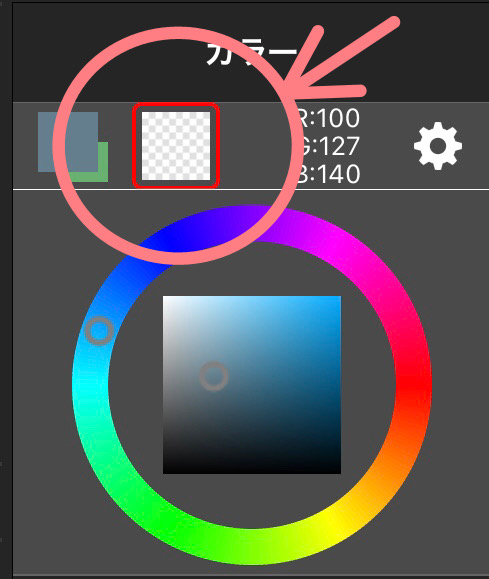
10.影を加える
形が整ったら、メリハリと立体感を与えるために、さらに濃い影を少しだけ足していきます。
一番上に新しいレイヤーを作りクリッピングしてから、エアブラシで後ろ側にある葉などに影を描いていきましょう。
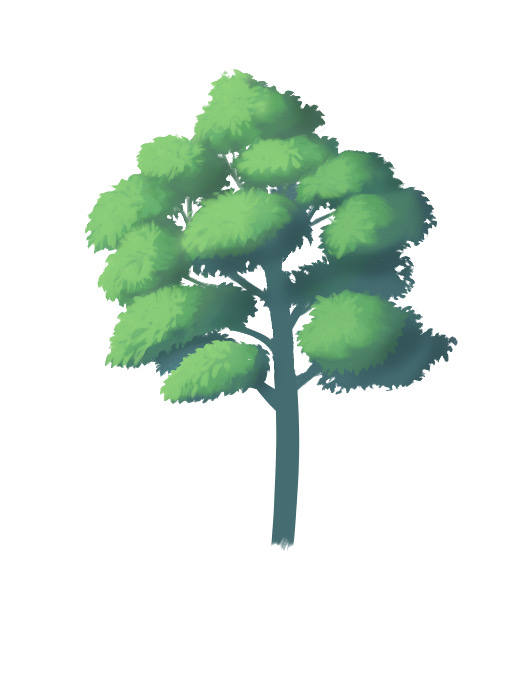
この後の幹の部分からハイライトなどの仕上げについては、「木の描き方②」の記事でご紹介しますので、こちらも参考にしてみて下さいね。
\ 使い方記事の要望を受け付けています /
























